윈도우10 메일에서 첨부파일 연결 프로그램 설정하기
윈도우10에서 기본 인터넷 프로그램을 정해놓고 사용하고 계실 겁니다. 크롬이면 크롬, 인터넷 익스플로러면 인터넷 익스플로러로 기본 프로그램을 정해 놓고 사용하고 계실 텐데 이 설정이 편하긴 하지만 윈도우10 메일에서 첨부파일을 열 때 간혹 문제가 생기기도 합니다.
저 같은 경우에는 윈도우10 기본 인터넷 프로그램을 크롬으로 설정해 놓고 사용하고 있는데 윈도우10 메일로 오는 세금계산서 같은 첨부파일도 크롬으로 열립니다. 크롬에서 그 파일이 열리면 상관이 없는데 애초에 인터넷 익스플로러로만 열리게 만들어진 세금계산서 파일들이 있습니다. 그런 경우 크롬에서 열린 파일의 주소를 복사해서 인터넷 익스플로러로 붙여넣기한 후 인쇄를 할 수밖에 없죠.
이런 불편한 상황을 개선할 수 있는 방법이 있습니다. 윈도우10 메일(아웃룩이나 라이브 메일 포함)에서 첨부파일만 다른 프로그램으로 연결해서 사용하는 방법입니다. 크롬을 인터넷 기본 프로그램으로 사용하고 있더라도 메일로 온 세금계산서 파일만 따로 인터넷 익스플로러로 열 수 있는 방법입니다. 동일한 방법으로 같은 이미지 파일이라도 파일 형식이 다른 파일들을 하나하나 지정해서 각각 다른 프로그램으로 열리게 만드실 수 있습니다.
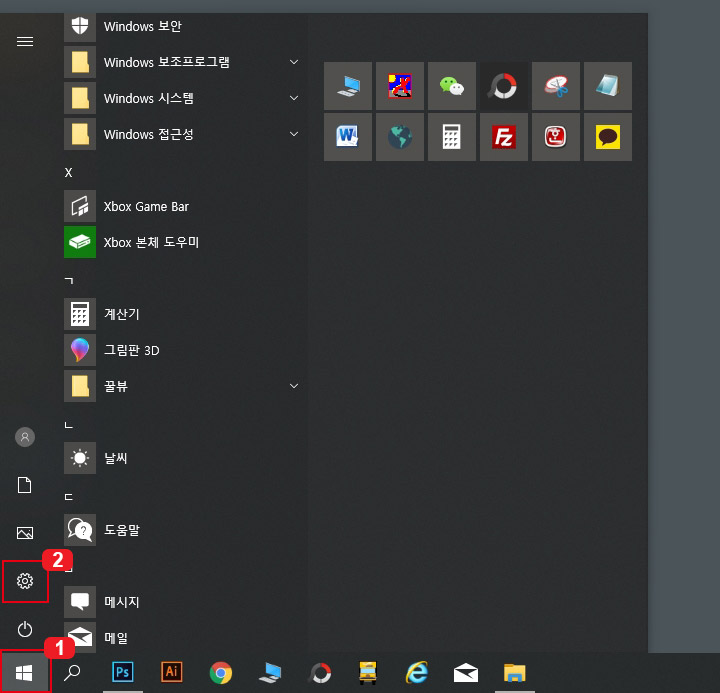
1. 윈도우10 바탕화면 왼쪽 밑에 있는 1번 윈도우 버튼을 누른 후 2번 설정을 클릭합니다.
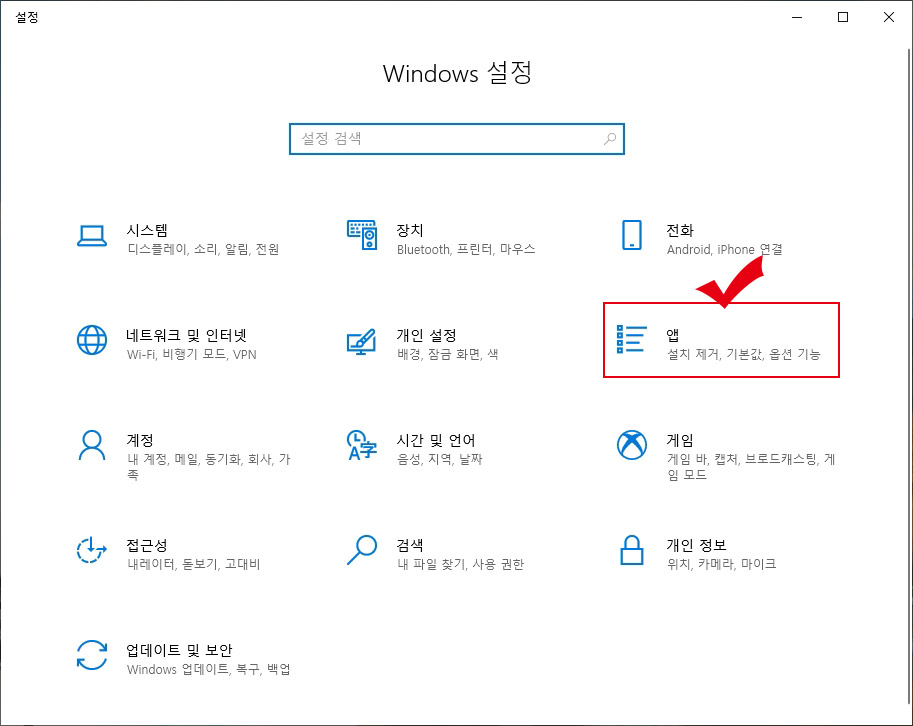
2. 설정에서 "앱"을 클릭해 줍니다.
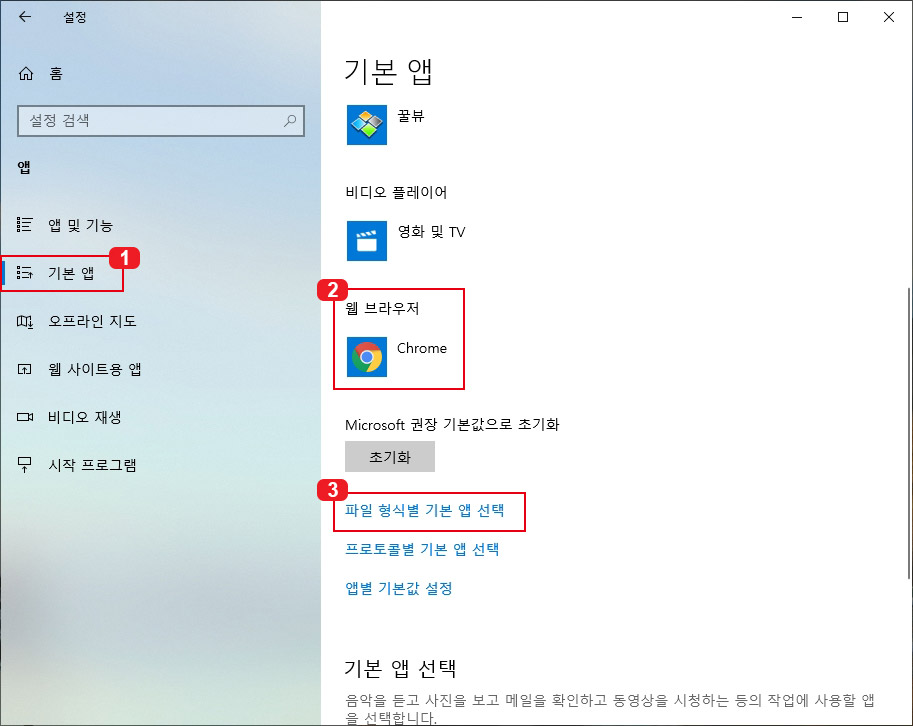
3. 앱 설정 창이 뜨면 차례대로 클릭해 줍니다.
- 앱 설정에서 1번 "기본 앱"을 클릭합니다.
- 2번은 윈도우에서 기본으로 사용할 브라우저를 설정하는 버튼입니다. 전체 기본 프로그램을 설정하시려면 여기서 설정하시면 됩니다.(필요없으면 무시하고 넘어가시면 됩니다.)
- 3번 "파일 형식별 기본 앱 선택"을 클릭하시면 파일 형식별로 따로 프로그램을 지정하실 수 있습니다. 3번을 클릭해 주세요.
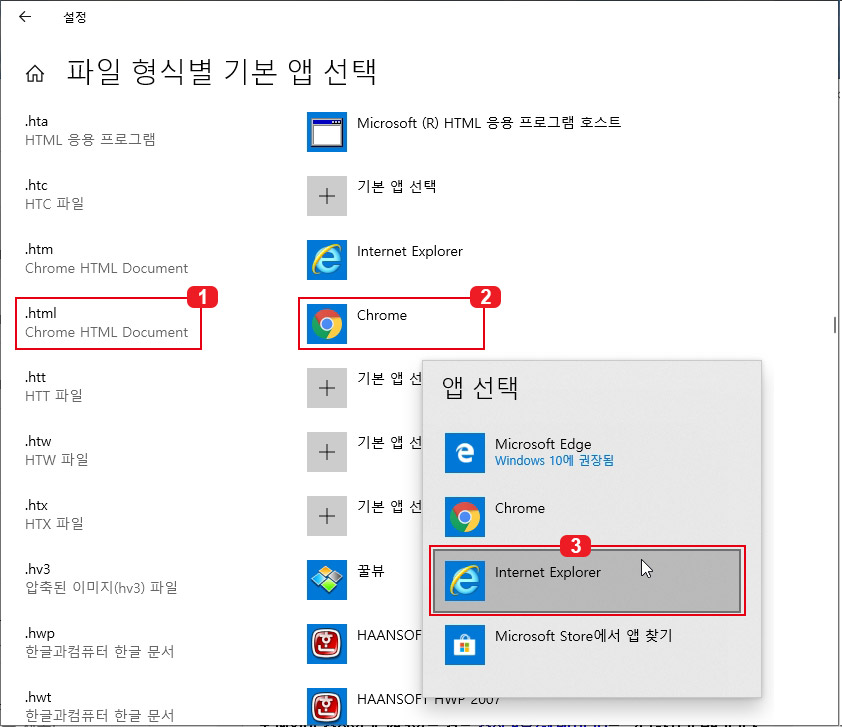
4. 저 같은 경우는 크롬을 기본으로 사용하는데 윈도우10 메일에서 세금계산서 첨부 파일만 인터넷 익스플로러로 따로 연결하도록 설정해 보겠습니다.
- 1번에서 메일로 오는 첨부 파일의 확장자인 html을 선택합니다.
- 2번을 클릭하면 앱 선택 창이 뜨는데
- 3번 인터넷 익스프로러로 선택해 주시면 됩니다.
그러면 윈도우 기본 인터넷 앱은 크롬으로 사용하면서 html 확장자로 오는 첨부파일은 전부 인터넷 익스플로러로 열리게 됩니다. html 파일 뿐 만 아니라 모든 확장자의 연결프로그램을 개별 지정할 수 있습니다. 윈도우10 메일을 사용할 때 혹시나 불편해하시는 분들을 위해 포스팅해 봤습니다.





댓글